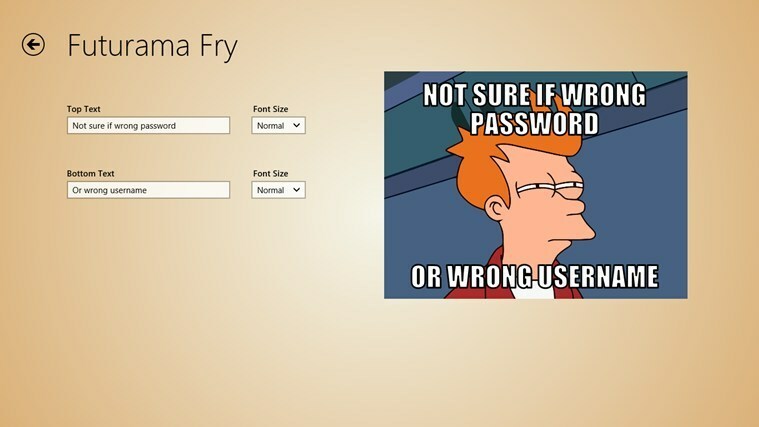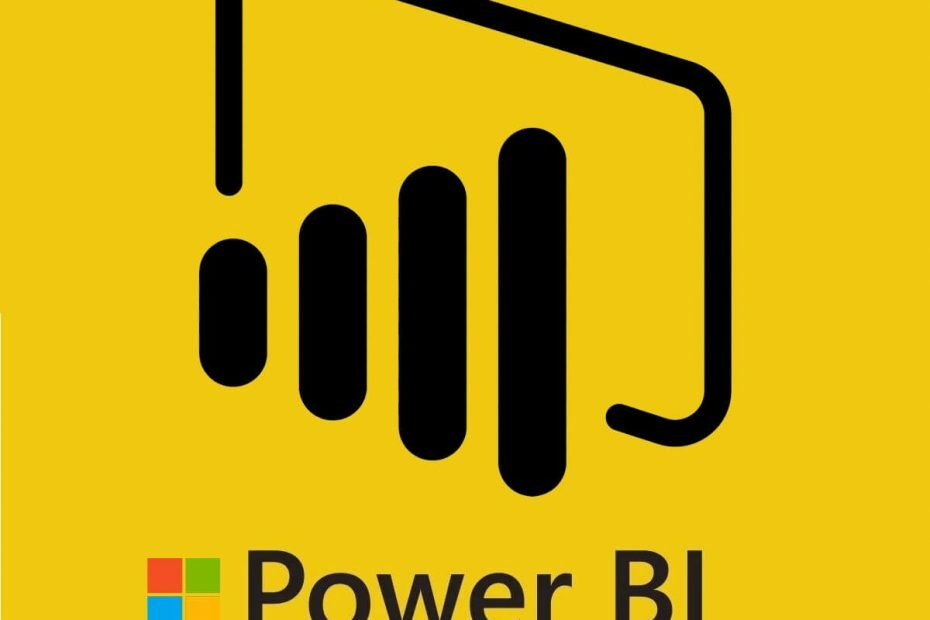- MMC.exeは、2000年以降、すべてのバージョンのWindowsに組み込まれていますが、一部のユーザーは MMC.exeはあなたの保護のためにブロックされました エラー。
- 場合 MMC.exeはWindows10でブロックされており、コンピューターの管理を実行できなくなります。
- この問題を解決する解決策の1つは、以下のガイドに示されているようにSmartScreenを無効にすることです。
- MMC.exeが管理者によってブロックされている場合もあります 解決策は、グループポリシーでそれを変更することです。

- RestoroPC修復ツールをダウンロードする 特許技術が付属しています(特許が利用可能 ここに).
- クリック スキャン開始 PCの問題を引き起こしている可能性のあるWindowsの問題を見つけるため。
- クリック 全て直す コンピュータのセキュリティとパフォーマンスに影響を与える問題を修正する
- Restoroはによってダウンロードされました 0 今月の読者。
次のようなエラーメッセージが表示される場合があります あなたの保護のためにブロックされたMmc.exe オン ウインドウズ10 コンピュータの管理を実行しようとしたとき。
しかし、心配しないでください、これ エラー それほど大きな問題ではなく、設定を少し調整するだけで対処できます。
MMC.exeが管理者によってブロックされている場合はどうすればよいですか?
- SmartScreenを無効にする
- グループポリシーでコンピューターの管理を有効にする
1. SmartScreenを無効にする
- を起動します Windowsセキュリティセンター. これを行うには、右側にある盾の記号をクリックするだけです。 タスクバー.
- クリック アプリとブラウザの制御 左側のオプションのリストから。
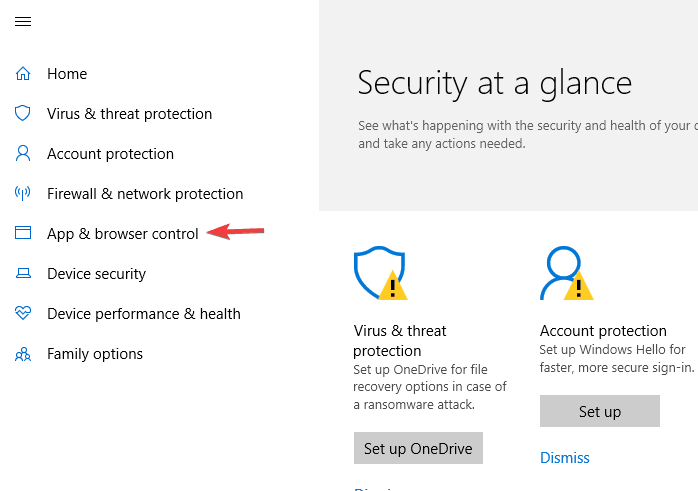
- クリックしてください レピュテーションベースの保護設定 オプション。

- を選択 オフ の設定 Windows Defender SmartScreen などの各側面に適用可能 アプリとファイルを確認する, MicrosoftEdge用のSmartScreen、および MicrosoftStoreアプリ用のSmartScreen.
- SmartScreen保護をオフにすると、デバイスが危険にさらされているという警告メッセージが表示されます(リスクを冒す準備ができていれば、気にしないでください).
- 表示される確認ボックスに同意します。
SmartScreenがコンピューター管理をブロックする可能性があります。 修正するには あなたの保護のためにブロックされたMmc.exe エラーが発生した場合は、SmartScreenを無効にして、機能するかどうかを確認してください。
PCが管理者ステータスを享受している別のユーザーによって使用されている場合は、アカウントで[グループポリシーのコンピューター管理]が有効になっていることを確認する必要があります。 次の解決策に従って、それをどのように行うかを確認してください。
2. グループポリシーでコンピューターの管理を有効にする
- を開きます 実行 プレスによるダイアログボックス WindowsキーとR 同時に。
- タイプ mmc を押して 入る (これにより、ローカルグループポリシーエディターウィンドウが起動します).
- 左側のオプションのリストから、をクリックします ユーザー構成、 選択する 管理用テンプレート、次にをクリックします Windowsコンポーネント、 選択する Microsoft管理コンソール、 そして 制限付き/許可されたスナップイン.
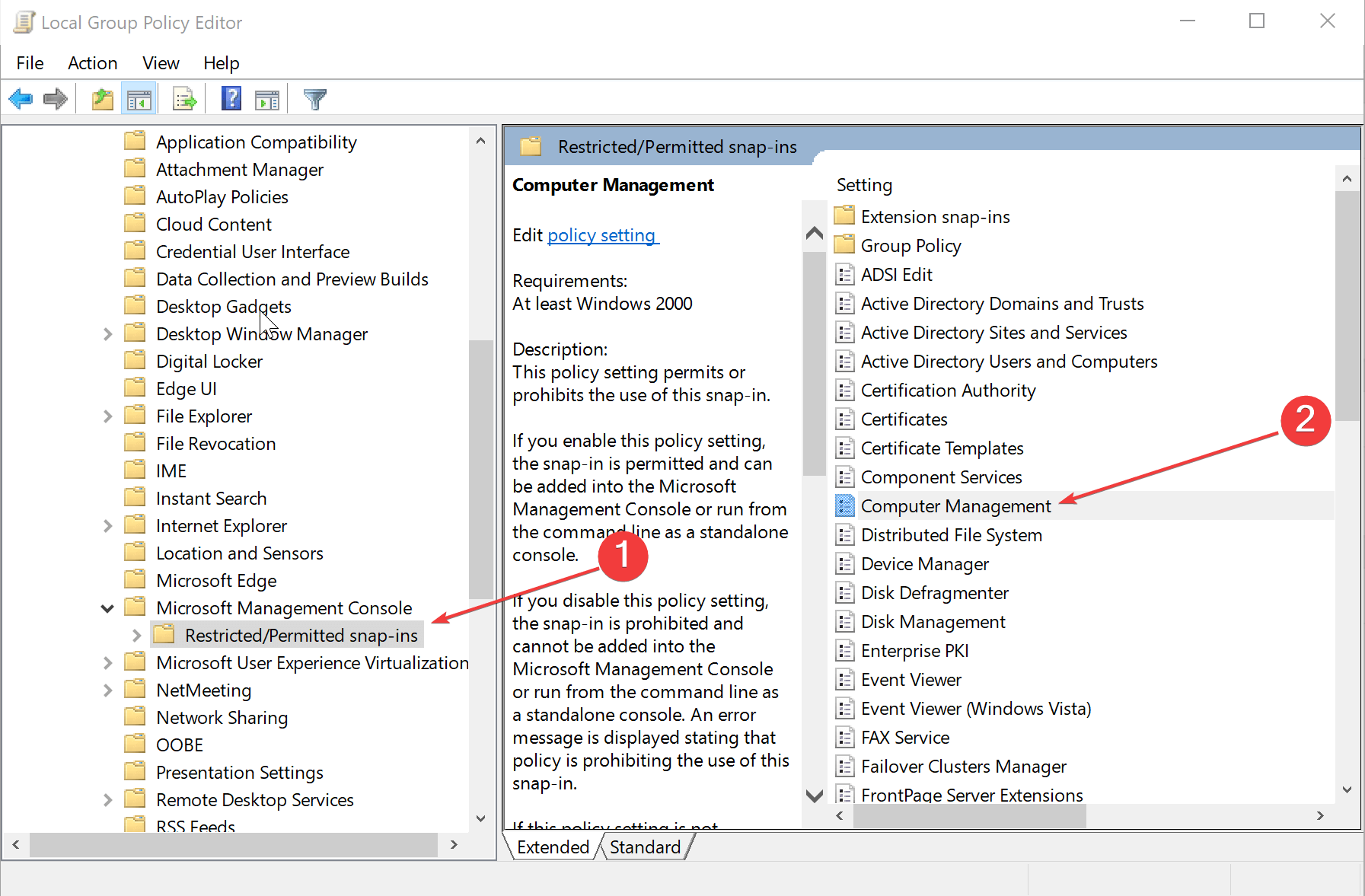
- 右側のパネルで、 右クリック オン コンピュータマネジメント 選択します 編集します。
- 選択する 構成されていません または 有効.
- クリック OK.
- 次に、を閉じます ローカルグループポリシーエディター.
あなたの保護のためにブロックされたMmc.exe エラーはグループポリシー設定が原因で発生する可能性があり、それを修正するには、上記のようにいくつかの変更を加える必要があります。
PCを再起動すると、 あなたの保護のためにブロックされたMmc.exe Windows10のエラーが解決されました。
このアプリは保護のためにブロックされていますmmc.exe エラーは煩わしい場合がありますが、当社のソリューションの1つで問題を修正できたことを願っています。
他にご提案がございましたら、以下のコメントセクションでお読みいただければ幸いです。
 まだ問題がありますか?このツールでそれらを修正します:
まだ問題がありますか?このツールでそれらを修正します:
- このPC修復ツールをダウンロードする TrustPilot.comで素晴らしいと評価されました (ダウンロードはこのページから始まります)。
- クリック スキャン開始 PCの問題を引き起こしている可能性のあるWindowsの問題を見つけるため。
- クリック 全て直す 特許技術の問題を修正する (読者限定割引)。
Restoroはによってダウンロードされました 0 今月の読者。
よくある質問
MMC.exeは マイクロソフト ビルトイン ファイル. それはのすべてのバージョンで見つけることができます ウィンドウズ 2000年以来。 ただし、問題が発生した場合は、 MMC.exeエラーを修正するためのこのエキスパートガイド.
MMC.exeは、コントロールパネルからアクセスできるさまざまな管理プラグインを表示します。 必要に応じて、これを参照してください コントロールパネルが問題に応答しない問題を修正するためのガイド.
MMC.exeは通常無害ですが、wrondoersはそれを使用してコード内のマルウェアを隠すことができます。 ウイルスを確認して駆除するには、 誤検知アラートのない最高のウイルス対策ソリューション.